Drukowanie dwustronne, zwane również drukowaniem dwustronnym, ma mnóstwo zalet, które są całkiem oczywiste. Po pierwsze, drukowanie dwustronne zmniejsza o połowę ilość papieru potrzebną do wydrukowania dokumentu, a zużycie o połowę mniejszej ilości papieru oznacza oszczędność nie tylko pieniędzy, ale także środowiska. Ponadto drukowanie dwustronne jest faktycznym wymaganiem w przypadku wielu różnych dokumentów. Ponieważ drukowanie dwustronne ma mnóstwo wyraźnie widocznych korzyści i jest również wymagane w wielu przypadkach, użytkownicy programu Microsoft Word często zastanawiają się, jak mogą drukować dwustronnie w programie Word.
Microsoft Word - prawdopodobnie najlepszy edytor tekstu dostępny na komputerach - z pewnością obsługuje drukowanie dwustronne, ale to, czy można drukować dwustronnie w programie Word, w rzeczywistości zależy od tego, czy drukarka obsługuje drukowanie dwustronne, czy nie. Większość dzisiejszych drukarek obsługuje automatyczne drukowanie dwustronne - w którym użytkownik nie musi nic robić, a drukarka automatycznie drukuje cały dokument dwustronnie. Niektóre drukarki obsługują tylko ręczne drukowanie dwustronne, w którym drukarka drukuje połowę dokumentu, a następnie przekazuje użytkownikowi instrukcje dotyczące ręcznego ponownego włożenia wydrukowanych stron do drukarki w celu wydrukowania drugiej strony dokumentu. Jednak niektóre drukarki nie obsługują drukowania dwustronnego w jakimkolwiek kształcie ani formie i w takich przypadkach będziesz musiał po prostu improwizować.
Drukowanie dwustronne nie jest jakąś formą nauki o rakietach - firma Microsoft postawiła sobie za cel ułatwienie użytkownikom drukowania po obu stronach strony w programie Word. Jednak drukowanie dwustronne działa nieco inaczej w programie Word 2007 niż we wszystkich jego następcach. Jednak bez zbędnych ceregieli możesz drukować dwustronnie w programie Word:
W programie Microsoft Word 2007
Jeśli używasz programu Word 2007 i chcesz sprawdzić, czy Twoja drukarka obsługuje automatyczne drukowanie dwustronne, wystarczy kliknąć ikonę Microsoft Office logo w lewym górnym rogu okna, kliknij Wydrukować > Nieruchomości i przejrzyj wszystkie karty w Właściwości dokumentu okno dialogowe z opcjami drukowania na obu stronach papieru. Opcje te można nazwać dowolnymi nazwami, od drukowania dwustronnego i automatycznego drukowania dwustronnego do drukowania dwustronnego - zarówno nazwa tej opcji, jak i układ Właściwości dokumentu okno różni się w zależności od drukarki, więc nie ma uniwersalnej zasady.
Jeśli znajdziesz opcje automatycznego drukowania dwustronnego w Właściwości dokumentu okna, możesz ich użyć do automatycznego drukowania po obu stronach papieru. Jeśli nie ma dla Ciebie takich opcji, nadal możesz użyć następujących metod drukowania dwustronnego w programie Word:
Metoda 1: Ręczne drukowanie dwustronne
- Otwórz dokument, który chcesz wydrukować na obu stronach papieru.
- Kliknij na Microsoft Office logo w lewym górnym rogu okna.
- Kliknij Wydrukować .

- Znajdź plik Instrukcja dwustronna opcja i włączyć zaznaczając pole wyboru znajdujące się bezpośrednio obok.
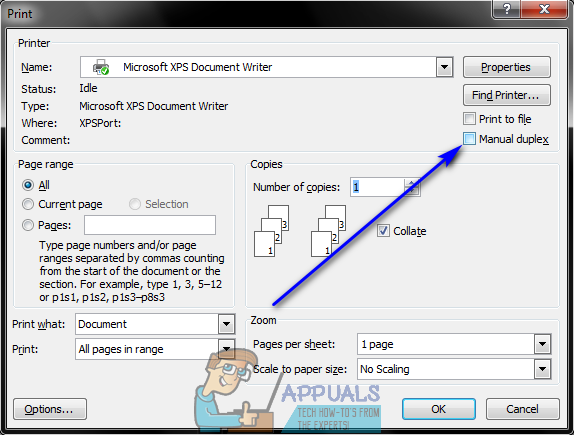
- Kliknij dobrze .
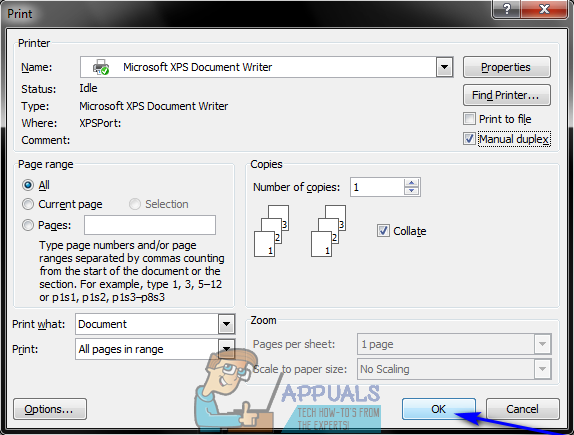
Gdy to zrobisz, dokument zacznie się drukować. Program Word wydrukuje połowę dokumentu po jednej stronie arkuszy papieru, a po zakończeniu wyświetli monit o odwrócenie stosu wydrukowanych arkuszy papieru i ponowne podanie ich do drukarki, aby program Word mógł wydrukować drugą połowę dokumentu po drugiej stronie arkuszy papieru.
Metoda 2: Wydrukuj strony nieparzyste po jednej stronie, a strony parzyste po drugiej
Ta metoda działa na tej samej podstawowej zasadzie co Metoda 1 , ale wymaga nieco więcej pracy ręcznej i przemyślenia ze strony użytkownika.
- Otwórz dokument, który chcesz wydrukować na obu stronach papieru.
- Kliknij na Microsoft Office logo w lewym górnym rogu okna.
- Kliknij Wydrukować .

- Otwórz menu rozwijane znajdujące się bezpośrednio obok pliku Wydrukować: opcję i kliknij Dziwne strony .

- Kliknij dobrze .

- Poczekaj, aż nieparzyste strony zostaną wydrukowane na jednej stronie arkuszy papieru.
- Po pomyślnym wydrukowaniu nieparzystych stron dokumentu odwróć stos teraz wydrukowanych stron i ponownie włóż je (i tylko je) do drukarki.
- Powtarzać kroki 2 - 5 , ale tym razem kliknij Nawet strony po otwarciu menu rozwijanego obok pliku Wydrukować : opcja.
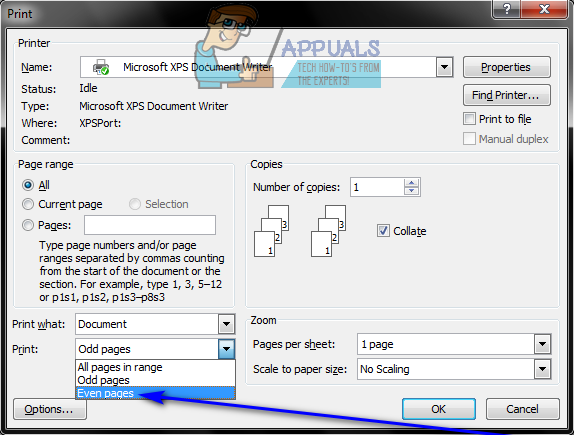
- Program Word wydrukuje teraz pozostałe strony dokumentu (strony parzyste) na pustych stronach arkuszy papieru. Wystarczy poczekać.
W programie Microsoft Word 2010, 2013 i 2016
Poniżej przedstawiono trzy metody, których możesz użyć do dwustronnego drukowania dokumentów, jeśli używasz programu Word 2010, 2013 lub 2016:
Metoda 1: Automatyczne drukowanie dwustronne
- Otwórz dokument, który chcesz wydrukować na obu stronach papieru.
- Kliknij Plik> Wydrukować .
- Pod Ustawienia kliknij Drukuj jednostronnie aby otworzyć menu rozwijane i sprawdzić, czy zawiera opcję, która brzmi Wydrukowany na obu stronach . Jeśli taka opcja istnieje, twoja drukarka obsługuje automatyczne drukowanie dwustronne (co znacznie, znacznie ułatwi ci życie). Jeśli jednak nie ma takiej opcji, musisz przejść do innej metody, ponieważ drukarka nie pozwala na automatyczne drukowanie dwustronne.
- Kliknij Wydrukowany na obu stronach aby go wybrać.
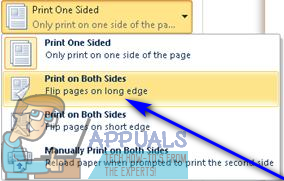
- Kliknij Wydrukować i po prostu poczekaj, aż dokument zostanie wydrukowany po obu stronach arkusza papieru.
Metoda 2: Ręczny druk dwustronny
Jeśli Twoja drukarka nie obsługuje automatycznego drukowania dwustronnego, nadal możesz drukować dwustronnie ręcznie. Aby to zrobić, po prostu:
- Otwórz dokument, który chcesz wydrukować na obu stronach papieru.
- Kliknij Plik > Wydrukować .
- Pod Ustawienia kliknij Drukuj jednostronnie aby otworzyć menu rozwijane i kliknij Drukuj ręcznie po obu stronach aby go wybrać.
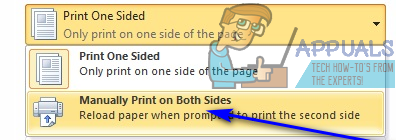
- Kliknij Wydrukować .
Po wydrukowaniu połowy dokumentu na jednej stronie arkuszy papieru program Word wyświetli monit o odwrócenie stosu zadrukowanych arkuszy papieru i ponowne załadowanie ich do drukarki, tak aby reszta dokumentu mogła zostać wydrukowana na puste boki.
Metoda 3: Wydrukuj nieparzyste strony na jednej stronie, a parzyste strony na drugiej
- Otwórz dokument, który chcesz wydrukować na obu stronach papieru.
- Kliknij Plik > Wydrukować .
- Pod Ustawienia kliknij Drukuj wszystkie strony aby otworzyć menu rozwijane i kliknij Drukuj tylko strony nieparzyste aby go wybrać.
- Kliknij Wydrukować .
- Poczekaj, aż nieparzyste strony dokumentu zostaną wydrukowane, a następnie odwróć stos wydrukowanych stron i włóż je ponownie do drukarki.
- Powtarzać kroki 2 - 4 , ale tym razem kliknij Drukuj tylko strony parzyste kiedy otworzysz Drukuj wszystkie strony menu rozwijane.
- Po prostu poczekaj, aż pozostała część dokumentu - wszystkie parzyste strony zostaną wydrukowane na pustych stronach arkuszy papieru.

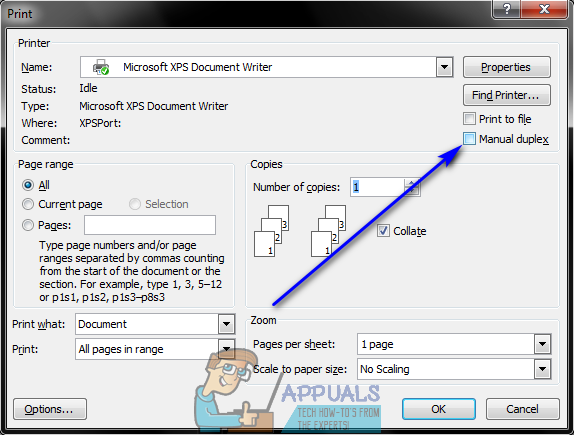
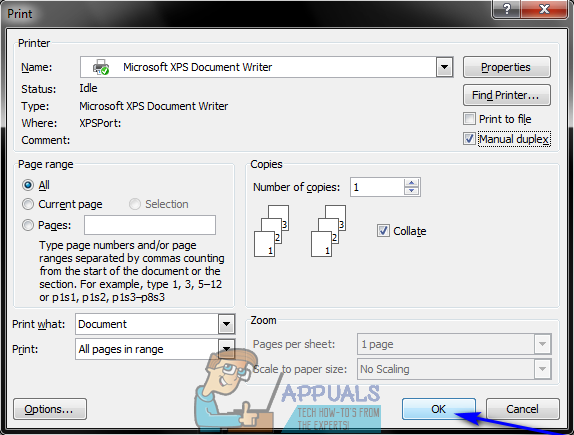

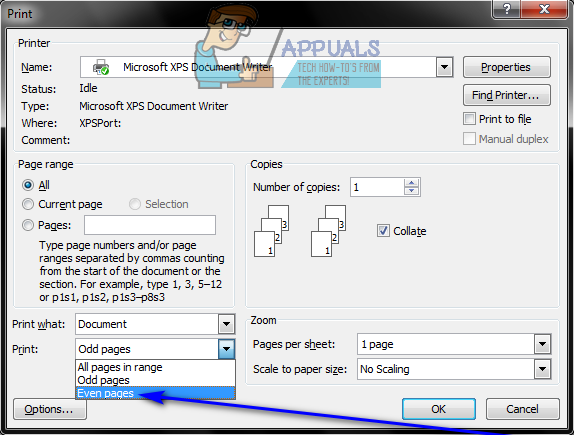
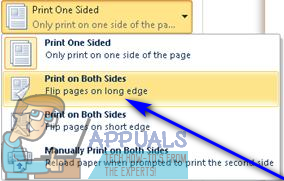
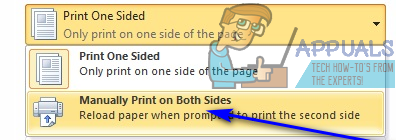





![[FIX] Błąd podczas otwierania programu Word lub Outlook na komputerze Mac (EXC_BAD_INSTRUCTION)](https://jf-balio.pt/img/how-tos/82/error-when-opening-word.png)

















